我们经常需要利用WPS创建共享团队,那么,如何用WPS创建共享团队呢,我们如何解决呢?今天小编就教各位用WPS创建共享团队的小技巧,大家一起来学习吧!
第一步:打开我们需要操作的Word文件:
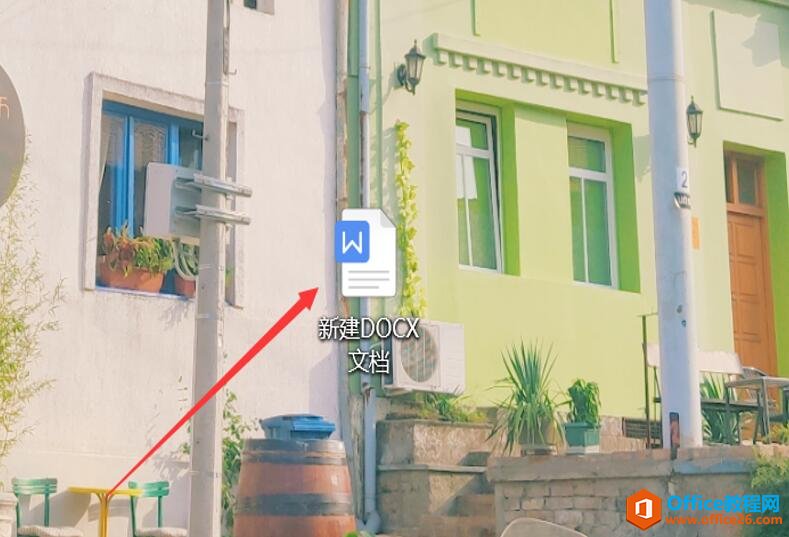
第二步:点击桌面右下角的WPS图标,打开WPS办公助手:
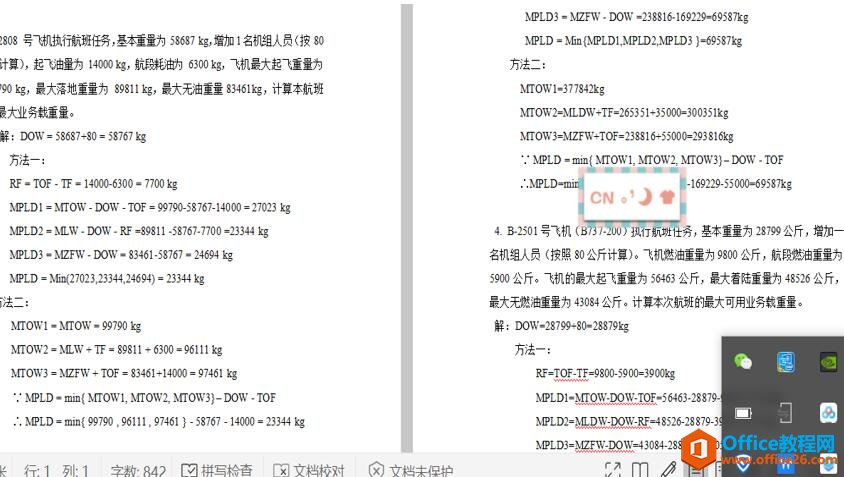
如何利用WPS word邮件合并功能制作员工工牌
公司的行政人员想要制作员工工牌时,因为每个员工的信息不同,如果一个一个地输入信息,这将是巨大的工作量。其实,Word的邮件合并功能妥善地解决了这个问题!到底是如何操作的呢?今
第三步:在弹出的对话框中点击【团队】,接着点击【新建团队】:
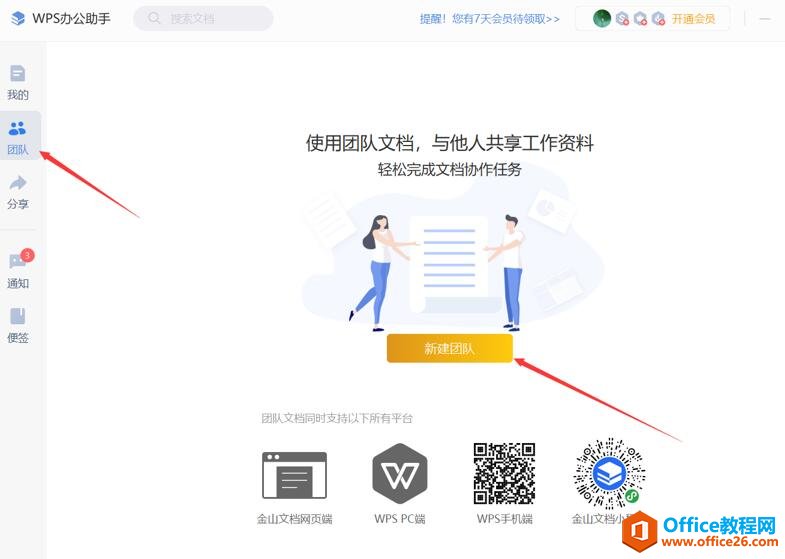
第四步:此时,共享团队已经创建完成,点击【邀请成员加入】即可邀请别人加入团队:

第五步:可通过链接分享或者直接从联系人中添加:
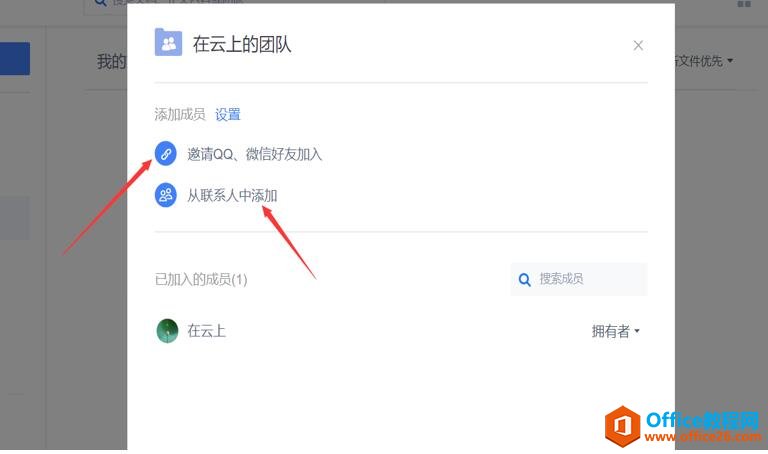
WPS如何实现文件共享
我们经常需要对文件实现文件共享,那么,我们如何解决呢?今天小编就教各位实现文件共享的小技巧,大家一起来学习吧!第一步:点击桌面右下角的WPS图标,打开WPS办公助手:第二步:在


